Win10系统如何安装internet Explorer 11(IE11)?Win10系统正确卸载与安装IE11方法
2022-05-17
1475
0
Win10系统中有自带的IE浏览器(Internet Explorer11),在使用中如果遇到问题就需要重新安装IE11,但是IE11的安装与普通的软件安装多少还是有一些区别,那么该如何安装呢?下面给大家分享IE的正确卸载与安装方法。
Win10系统正确卸载与安装IE11方法:
方法一:windows功能中关闭/打开IE11”
1、在左下角的任务栏搜索功能中输入“控制面板”。如下图:
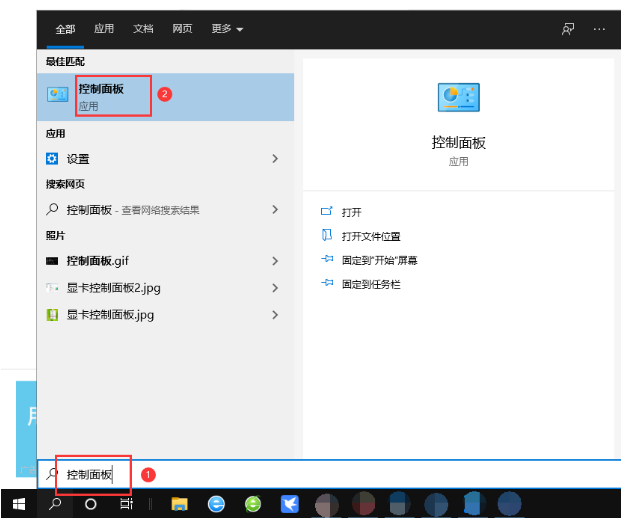
进入“控制面板”,右上角查看方式更改为“类别”,打开“卸载程序”。如下图:
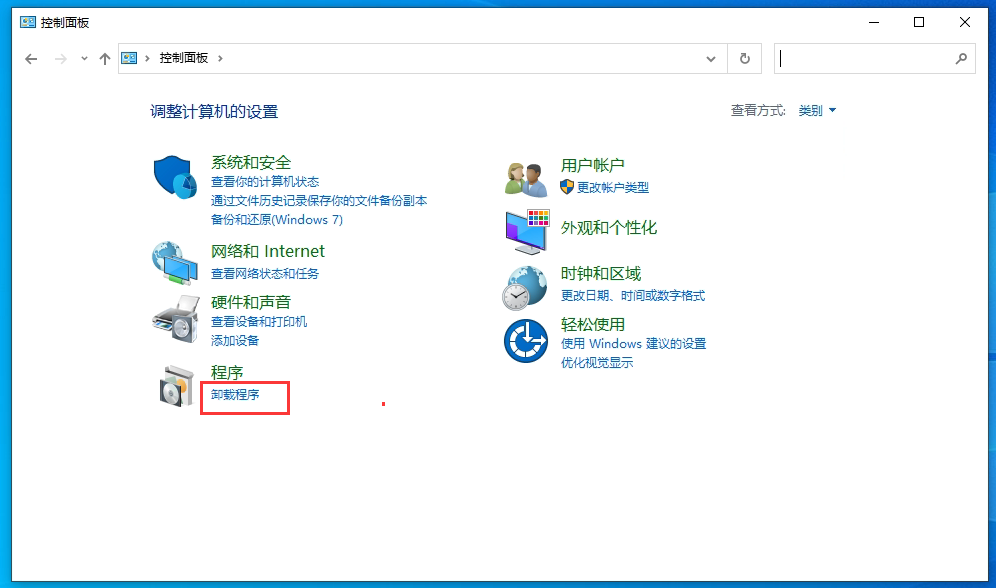
2、接着点击“启用或关闭Windows功能”。如下图:

3、在Windows功能界面,把“Internet Explorer11”前的勾取消掉,然后重启电脑。如下图:
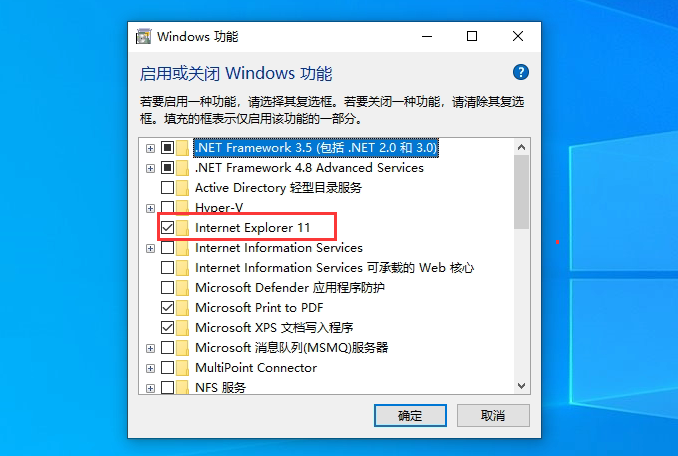
4、重启电脑开机后再次将“Internet Explorer11”前的勾选上。
方法二:可选功能中卸载/添加IE11
1、打开“开始”在“设置”里找到“应用”。如下图:
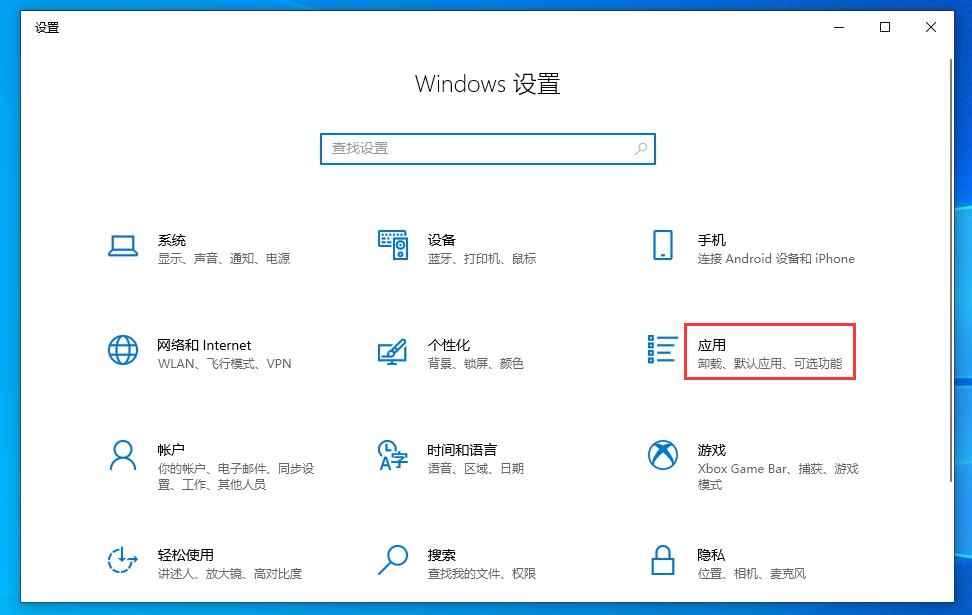
2、点击“可选功能”。如下图:
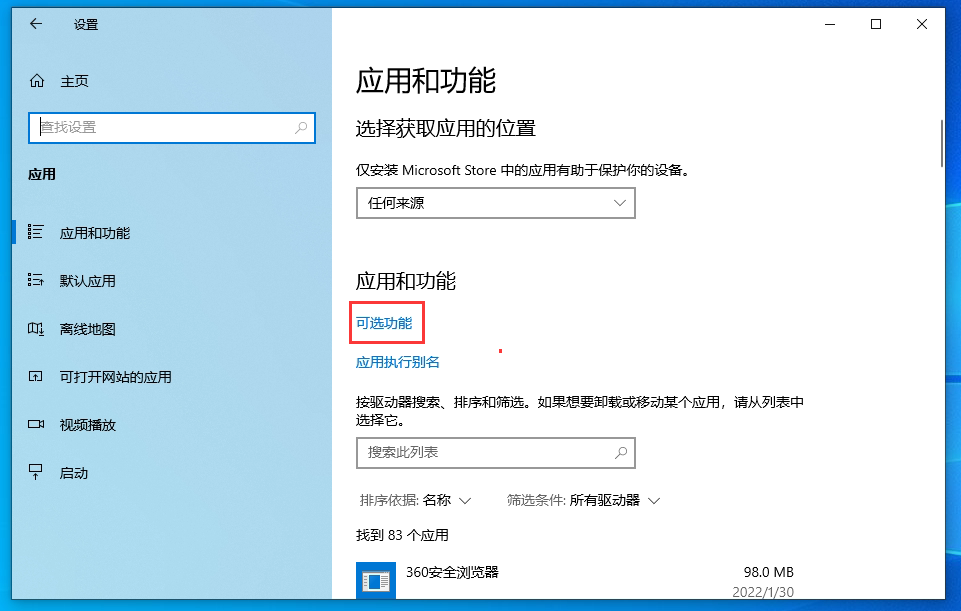
3、找到“Internet Explorer 11”,点击“卸载”。如下图:
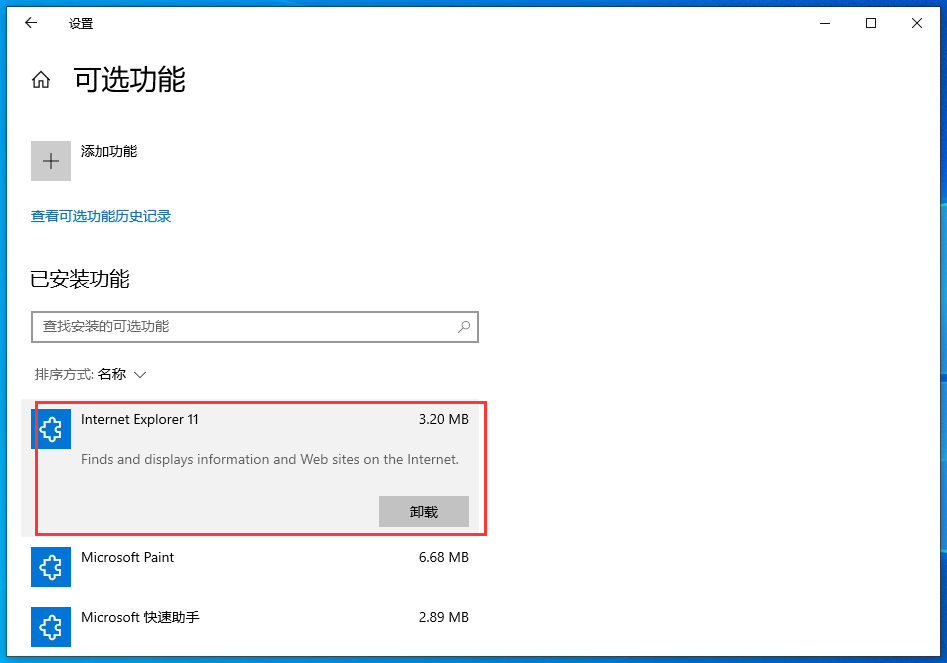
4、卸载完成后会提示需要重启,先把电脑重启。如下图:
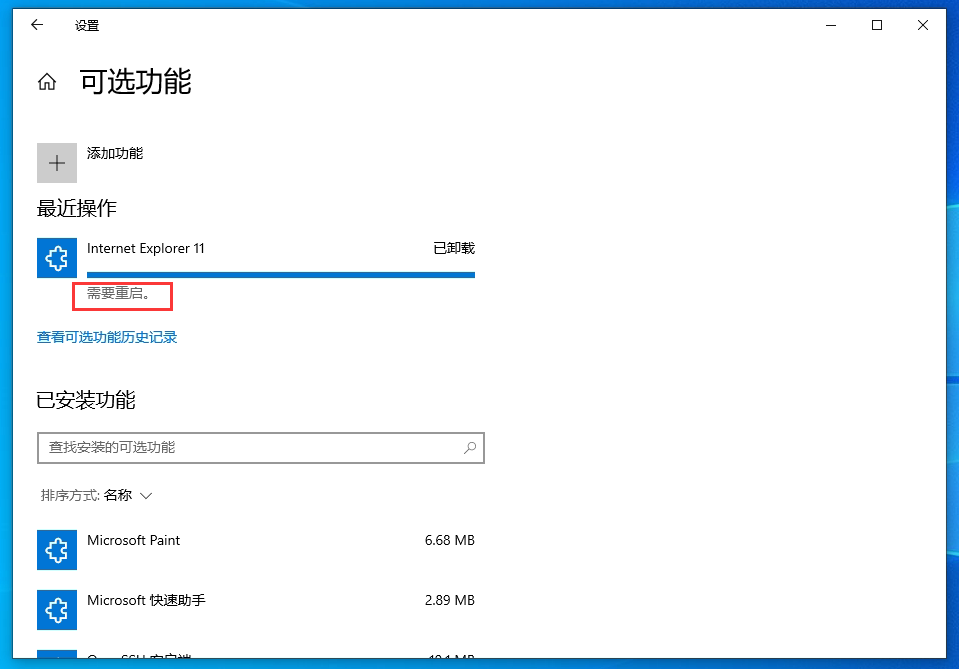
5、重新开机后回到以下界面,选择“添加功能”。如下图:
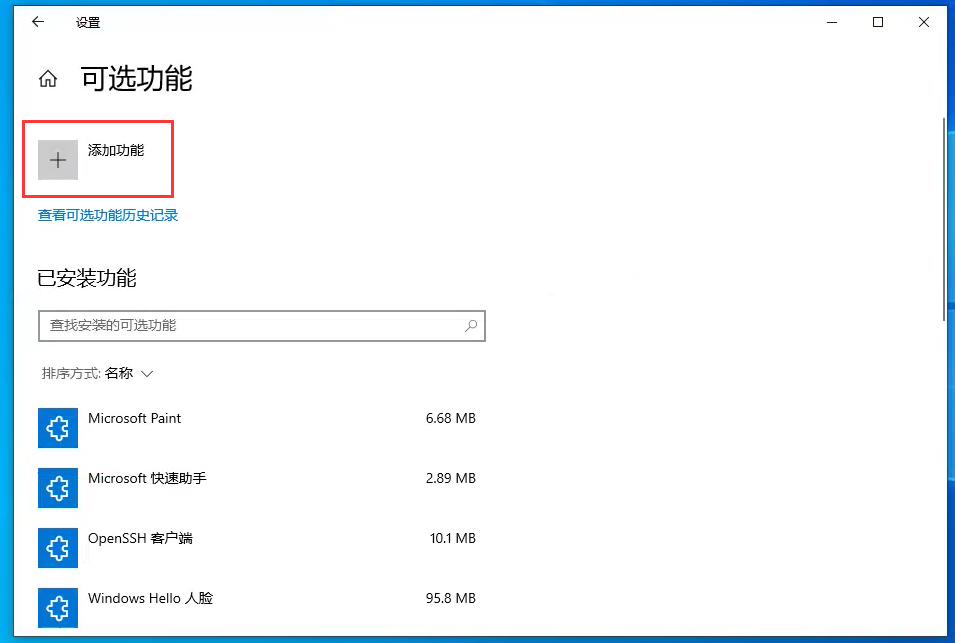
6、找到“Internet Explorer 11”选择安装。如下图:
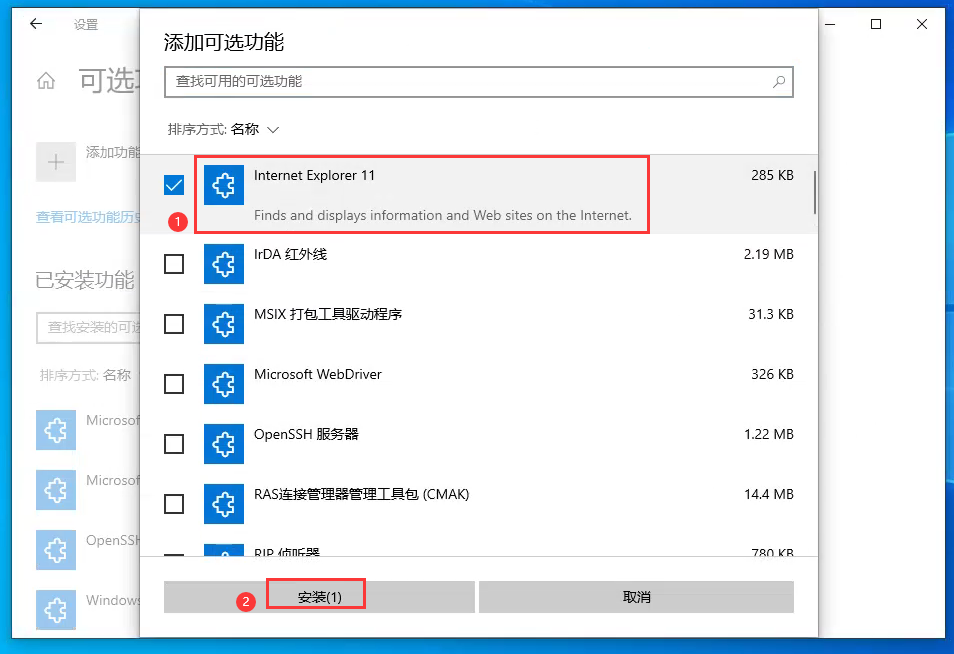
7、安装中……如下图:
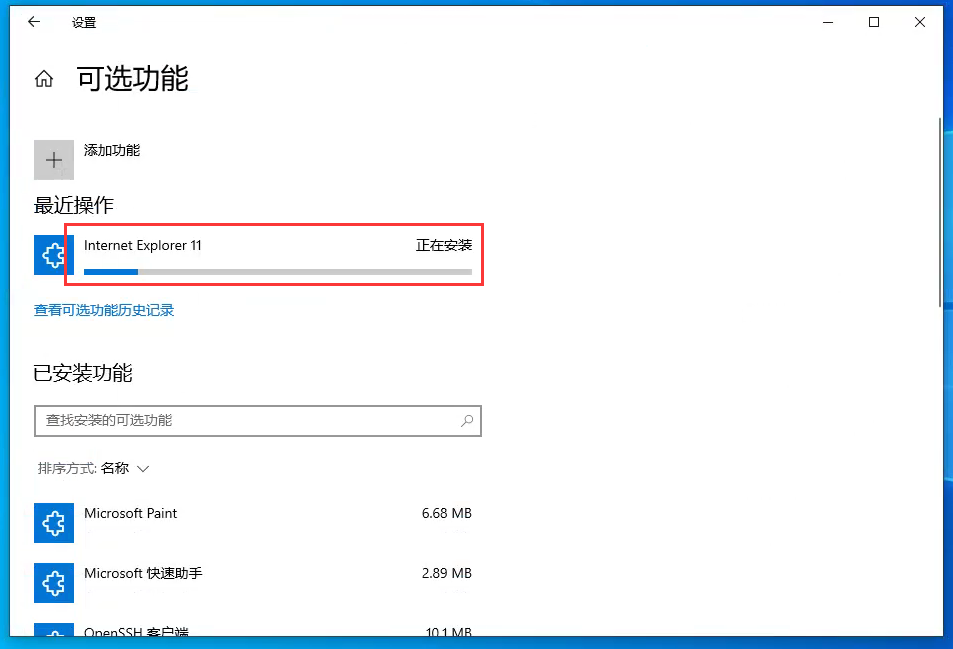
8、安装完成需要重启。如下图:
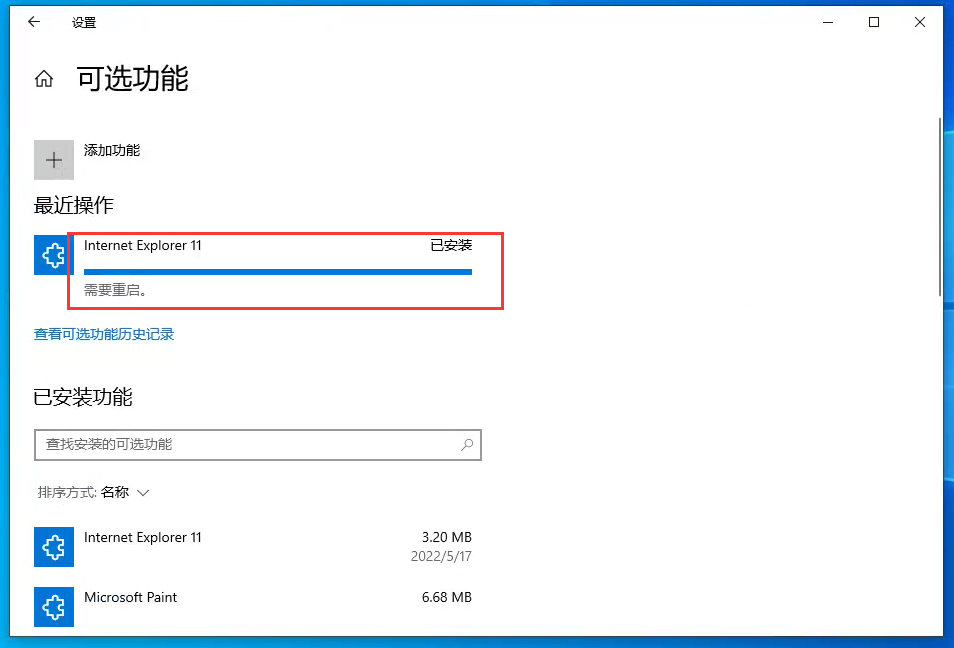
9、重启后就可以在开始菜单中打开“Internet Explorer 11”了。如下图:
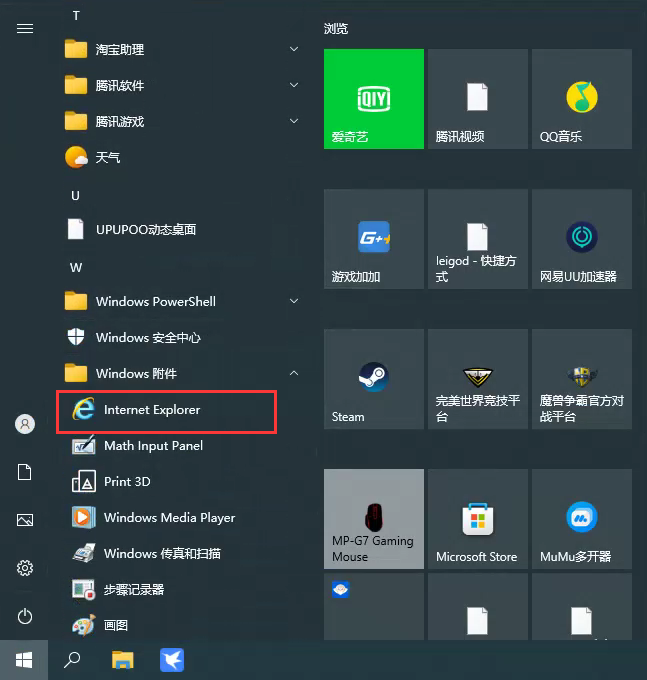
以上就是给大家分享的Win10正确卸载与安装IE11浏览器的方法了。希望本文能帮到大家。
温馨提示:攀升网站提供的技术方案与您产品的实际情况可能存在差异,请您认真阅读方案并知晓其示风险的情况下谨慎操作,避免造成任何损失。





